Lỗi thường gặp khi Restore iPhone? Nguyên nhân và cách khắc phục
Nội dung
Khi Restore iPhone, người dùng có thể gặp nhiều lỗi gây gián đoạn quá trình hoặc khiến thiết bị không hoạt động ổn định. Trong bài viết này, Bệnh Viện Điện Thoại, Laptop 24h sẽ tổng hợp đầy đủ các lỗi thường gặp khi Restore iPhone, kèm theo giải thích nguyên nhân, cách nhận biết và hướng dẫn khắc phục cụ thể, giúp bạn tiết kiệm thời gian, chi phí và tránh những rủi ro không đáng có.
1. Restore iPhone là gì? Khi nào cần thực hiện?
Hiểu một cách đơn giản, Restore iPhone là thao tác khôi phục cài đặt gốc và cài lại toàn bộ hệ điều hành iOS cho thiết bị. Khi Restore, iPhone sẽ được xóa sạch mọi dữ liệu, bao gồm hình ảnh, danh bạ, ứng dụng, cài đặt cá nhân và tất cả thông tin người dùng - đưa thiết bị trở về trạng thái như vừa xuất xưởng.
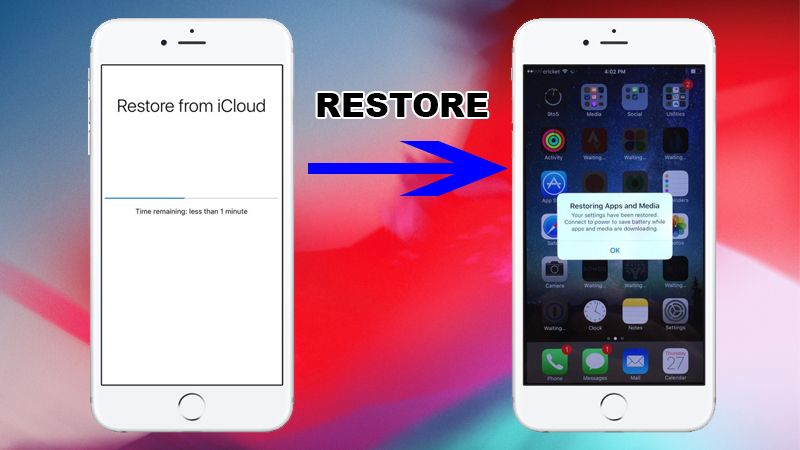
Restore iPhone thường được sử dụng trong các trường hợp:
-
iPhone bị lỗi phần mềm, treo logo Apple, không khởi động được
-
Thiết bị hoạt động chậm, hay đơ, lag sau thời gian dài sử dụng
-
Muốn xoá sạch dữ liệu trước khi bán hoặc chuyển nhượng thiết bị
-
Quên mật khẩu mở khóa màn hình hoặc gặp lỗi liên quan đến tài khoản Apple ID
-
Khắc phục các lỗi phát sinh sau khi jailbreak thiết bị.
2. Restore iPhone và Reset iPhone có khác nhau không?
Dù đều là thao tác đưa iPhone về trạng thái ban đầu nhưng Restore và Reset là hai khái niệm hoàn toàn khác nhau. Vì vậy, việc hiểu đúng sẽ giúp bạn lựa chọn phương pháp phù hợp với tình trạng thiết bị.
| Tiêu chí | Reset iPhone | Restore iPhone |
| Thao tác | Thực hiện ngay trên iPhone | Thực hiện qua iTunes, Finder hoặc 3uTools |
| Mức độ can thiệp | Nông, chỉ liên quan đến dữ liệu và cài đặt | Sâu, ảnh hưởng đến toàn bộ hệ thống |
| Mục đích chính | Xóa dữ liệu, làm mới thiết bị | Khắc phục lỗi hệ điều hành, xóa sâu dữ liệu |
| Thời gian thực hiện | Nhanh, vài phút | Dài hơn, có thể lên đến 15 - 30 phút |
| Phù hợp với ai | Người dùng thông thường | Kỹ thuật viên, người cần xử lý lỗi sâu |

Nếu bạn chỉ muốn xóa dữ liệu và làm mới thiết bị, Reset là lựa chọn phù hợp. Ngược lại, nếu iPhone gặp lỗi nghiêm trọng, không thể khởi động thì bạn nên chọn Restore để khôi phục toàn bộ hệ thống
3. Tổng hợp những lỗi thường gặp khi Restore iPhone
Trong quá trình Restore iPhone, không ít người dùng gặp phải các lỗi khó hiểu khiến quá trình bị gián đoạn, thiết bị không thể hoạt động bình thường hoặc thậm chí “đứng hình” ở logo Apple. Bất kể bạn sử dụng iTunes, Finder hay phần mềm như 3uTools, các lỗi phát sinh trong quá trình Restore luôn là nỗi ám ảnh đối với người dùng - đặc biệt là những ai không rành công nghệ. Một số lỗi thường gặp khi Restore iPhone có thể như:
3.1. Các mã lỗi bằng số
Lỗi 1, 3, 6, 14, 1413, 1415, 1417, 1418, 1428, 1600, 1601, 1602, 1603, 1604, 2003
Trong quá trình Restore iPhone, có những trường hợp người dùng liên tiếp gặp phải các mã lỗi như 1, 6, 14, 1413, 1415, 1417, 1418, 1428, 1602, 1603, 1604 và 2003. Tuy mang những con số khác nhau, nhưng đa phần những mã lỗi này đều liên quan đến sự cố trong quá trình kết nối giữa thiết bị và máy tính hoặc lỗi truyền tải Firmware.
Nguyên nhân dẫn đến lỗi 1, 3, 6, 14, 1413, 1415, 1417, 1418, 1428, 1600, 1602, 1603, 1604, 2003:
-
Cáp Lightning bị hỏng, lỏng hoặc không chính hãng Apple (dẫn đến tín hiệu không ổn định).
-
Cổng USB trên máy tính có vấn đề hoặc truyền điện yếu.

-
Phần mềm iTunes không cập nhật, không tương thích với phiên bản iOS bạn đang cài.
-
Driver Apple Mobile Device Support bị lỗi hoặc xung đột với phần mềm bảo mật.
-
Hệ điều hành máy tính có lỗi hoặc thiếu file hệ thống hỗ trợ kết nối thiết bị Apple.
Cách khắc phục:
-
Cắm sang một cổng USB khác (ưu tiên cổng USB ở mặt sau máy tính nếu dùng máy bàn) để đảm bảo nguồn điện ổn định hơn.
-
Đảm bảo dây cáp Lightning là loại chuẩn MFi hoặc chính hãng Apple. Tránh dùng dây giá rẻ không rõ nguồn gốc vì dễ gây chập tín hiệu.
.jpg)
-
Mở iTunes lên kiểm tra cập nhật phiên bản hiện tại đã là mới nhất hay chưa. Nếu không, hãy gỡ hoàn toàn iTunes và cài lại bản mới nhất từ trang chủ Apple.
-
Khởi động lại máy tính và iPhone của bạn.
-
Tắt phần mềm diệt virus hoặc Firewall tạm thời.
Lỗi 2, 4, 3002, 3004, 3194, 9006
Dù con số khác nhau nhưng bản chất những lỗi này đều liên quan đến việc iPhone không thể kết nối ổn định tới máy chủ Apple trong quá trình cập nhật hoặc khôi phục.
Nguyên nhân gây ra lỗi 2, 4, 3002, 3004, 3194, 9006:
-
Kết nối Internet không ổn định hoặc bị chặn bởi tường lửa.
-
Dây cáp kết nối bị hư, cổng USB bám bụi hoặc lỏng dẫn đến quá trình truyền tải Firmware bị gián đoạn giữa chừng.
Cách khắc phục:
-
Kiểm tra và làm sạch dây cáp, cổng kết nối: Dùng tăm bông mềm lau sạch đầu cáp và cổng Lightning trên iPhone. Nếu dây có dấu hiệu đứt, gãy, tốt nhất nên thay bằng cáp chính hãng hoặc được chứng nhận MFi.

-
Kiểm tra kết nối Internet và tắt tạm các phần mềm bảo mật: Tắt phần mềm diệt virus, tường lửa hoặc VPN trước khi tiến hành Restore. Ngoài ra, bạn có thể chuyển sang kết nối Wi-Fi mạnh và ổn định hơn nếu mạng yếu hoặc chập chờn.
Lỗi 9808
Apple không liệt kê mã lỗi 9808 trong danh sách các lỗi liên quan đến quá trình khôi phục iPhone. Tuy nhiên, nhiều người dùng thường hiểu lầm rằng lỗi này xuất phát từ quá trình Restore thiết bị. Nguyên nhân của sự hiểu lầm này là do lỗi 9808 thường xuất hiện khi sử dụng iTunes hoặc Finder để thực hiện các thao tác như cập nhật phần mềm, đăng nhập tài khoản Apple ID hoặc truy cập iTunes Store - những hoạt động thường đi kèm với quá trình khôi phục thiết bị.
Nguyên nhân gây ra lỗi 9808:
-
Đường truyền Internet quá yếu, mất ổn định hoặc đang dùng mạng công cộng bị giới hạn quyền truy cập.

-
Hệ thống máy tính bị lỗi tạm thời khiến iTunes không thể khởi tạo kết nối an toàn.
-
iTunes đang chạy phiên bản cũ hoặc bị đơ khi mở kết nối đến server.
-
Cáp kết nối giữa thiết bị và máy tính bị lỏng hoặc đang cắm sai cổng.
.jpg)
Cách khắc phục:
-
Ngắt kết nối thiết bị ra khỏi máy tính: Bạn cần rút dây cáp Lightning đang kết nối giữa iPhone với máy tính. Tiếp đó, chờ vài giây rồi kết nối lại vào một cổng USB khác.
.jpg)
-
Tắt hoàn toàn iTunes và khởi động lại phần mềm: Nhấn “Quit” hoặc tắt iTunes bằng Task Manager (Windows) hoặc Force Quit (macOS). Sau đó, mở lại iTunes và thử truy cập lại kho ứng dụng.
-
Cập nhật iTunes lên phiên bản mới nhất: Việc sử dụng phiên bản cũ có thể làm lỗi xác thực SSL gây ra lỗi 9808. Vì vậy, bạn cần cài lại iTunes mới.
-
Kiểm tra mạng Wi-Fi hoặc thử chuyển sang kết nối khác: Nếu đang dùng mạng công cộng hoặc mạng văn phòng có giới hạn, hãy thử chuyển sang Wi-Fi cá nhân mạnh và ổn định hơn.
.jpg)
Lỗi 17, 1638, 3000, 3013, 3014, 3015, 3200
Điểm chung của các lỗi 17, 1638, 3000, 3013, 3014, 3015, 3200 này là đều xuất phát từ sự cố trong việc thiết bị truy cập tới máy chủ Apple để tải Firmware hoặc xác thực hệ thống.
Nguyên nhân phổ biến gây ra những lỗi 17, 1638, 3000, 3013, 3014, 3015, 3200:
-
Tường lửa, phần mềm bảo mật hoặc thiết lập proxy có thể gây cản trở quá trình iTunes truy cập vào máy chủ của Apple.
-
Tệp tin hosts trên máy tính bị chỉnh sửa, khiến thiết bị không thể truy cập đúng địa chỉ máy chủ Apple.
-
Firmware iOS đang dùng không còn được Apple ký (signed firmware) - thường xảy ra khi bạn cố downgrade về phiên bản iOS cũ.
-
iTunes chưa được cập nhật, dẫn đến việc không tương thích với phiên bản iOS bạn đang muốn khôi phục.
Cách khắc phục hiệu quả:
-
Cập nhật iTunes lên phiên bản mới nhất: Truy cập trang chủ Apple và cài đặt bản iTunes mới nhất để đảm bảo tương thích.
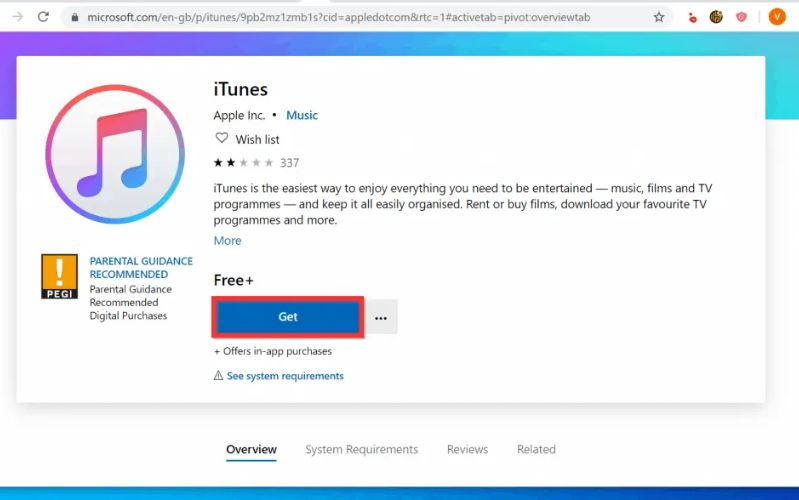
-
Đảm bảo Firmware bạn sử dụng là phiên bản đang được Apple hỗ trợ (đang được "sign" ).
-
Dùng mạng Wi-Fi ổn định, không bị giới hạn hoặc chặn cổng kết nối. Tránh sử dụng mạng công cộng hoặc mạng bị cấu hình proxy.
Cách xử lí lỗi do file hosts bị chỉnh sửa trên Windows và macOS:
Trên Windows:
Mở Notepad với quyền Admin => Vào C:WindowsSystem32driversetc và mở file hosts => Xoá dòng chứa gs.apple.com (ví dụ: 127.0.0.1 gs.apple.com) => Lưu lại, khởi động lại máy tính.
.jpg)
Trên macOS:
Mở Terminal, gõ: sudo nano /etc/hosts => Nhập mật khẩu, xoá dòng gs.apple.com => Nhấn Control + O để lưu, Control + X để thoát => Chạy lệnh: sudo dscacheutil -flushcache; sudo killall -HUP mDNSResponder => Khởi động lại máy Mac
.jpg)
Lưu ý: Việc chỉnh sửa file hosts để khắc phục các lỗi liên quan đến kết nối máy chủ Apple cần được thực hiện cẩn thận, vì thao tác này có thể ảnh hưởng đến hệ thống nếu không đúng cách.
Lỗi 1643-1650, 2009, 4005, 4013, 4014, 4037
Khi đang Restore iPhone qua iTunes hoặc phần mềm hỗ trợ, nếu bỗng nhiên màn hình máy tính xuất hiện một pop-up nho nhỏ với dòng chữ "Invalid response from device" kèm theo một mã số như 1643, 1644,... đến 1650 hoặc 2009, 4005, 4013, 4014, 4037 thì đây là việc cho thấy bạn vừa gặp nhóm lỗi liên quan trực tiếp đến kết nối vật lý giữa thiết bị và máy tính.
Nguyên nhân phổ biến gây ra lỗi 1643-1650, 2009, 4005, 4013, 4014, 4037:
-
Dây cáp bị hư hỏng, chập chờn, không đảm bảo truyền dữ liệu ổn định.

-
Cổng USB bị lỗi hoặc tiếp xúc kém (bám bụi, lỏng jack).
-
Cổng Lightning trên iPhone bị oxy hóa, bẩn hoặc lỗi phần cứng.
-
Máy tính không nhận diện đúng thiết bị do driver iPhone lỗi thời hoặc bị xung đột.
Cách khắc phục nhanh chóng:
-
Đổi dây cáp khác: Nếu đang dùng cáp không rõ nguồn gốc, khả năng cao là iTunes sẽ từ chối kết nối. Hãy thử một sợi cáp khác - tốt nhất là MFi (Made for iPhone).

-
Thử cổng USB khác trên máy tính: Nhiều khi chỉ cần chuyển sang một cổng USB còn tốt cũng giúp kết nối ổn định trở lại.
-
Vệ sinh cả hai đầu kết nối: Dùng tăm bông khô hoặc bàn chải mềm để lau nhẹ phần chân sạc trên iPhone và cổng USB trên laptop.
Lỗi 9
Lỗi 9 là một mã lỗi thường gặp khi Restore iPhone thông qua iTunes. Thông thường, lỗi này xuất hiện khi quá trình kết nối giữa máy tính và iPhone bị gián đoạn bất ngờ khiến quá trình phục hồi bị dừng lại giữa chừng.
Khác với những lỗi đơn giản như mất kết nối mạng hoặc lỗi phần mềm nhẹ, lỗi 9 thường bắt nguồn từ các vấn đề liên quan đến phần cứng, đặc biệt là pin yếu, dây cáp lỗi hoặc iTunes chưa cập nhật.
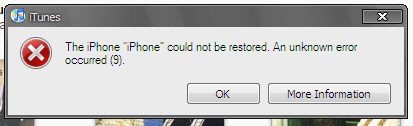
Cách khắc phục nhanh chóng:
-
Đảm bảo pin đạt tối thiểu 50% dung lượng: Nếu có thể, hãy sạc đầy pin trước khi thực hiện Restore. Một viên pin quá yếu có thể khiến thiết bị gặp sự cố giữa chừng.
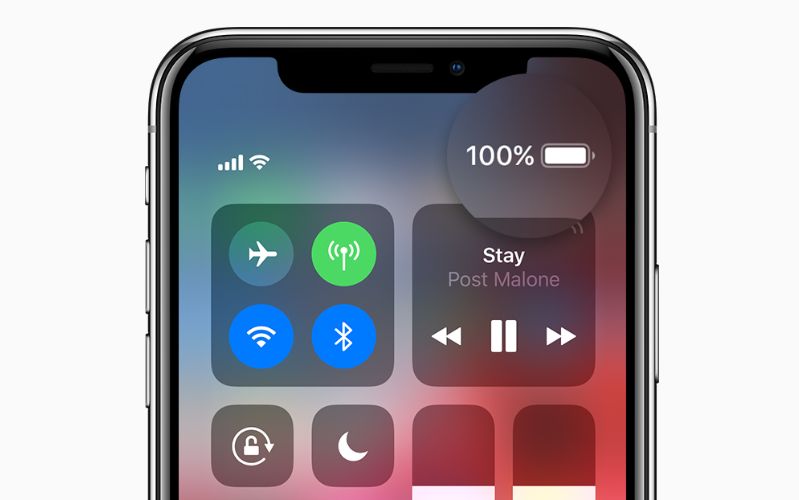
-
Tắt tường lửa và phần mềm diệt virus tạm thời: Các chương trình này đôi khi ngăn iTunes gửi lệnh đúng cách đến iPhone của bạn.
-
Cập nhật iTunes lên phiên bản mới nhất: Điều này đảm bảo khả năng tương thích với Firmware và các thiết bị mới.
-
Restore trên một máy tính khác: Nếu đã thử hết mà lỗi vẫn chưa thể khắc phục, bạn hãy đổi máy tính để loại trừ lỗi hệ thống tiềm ẩn.
Lỗi 10, 1300
Khi đang cố gắng khôi phục iPhone thông qua iTunes, nếu gặp phải lỗi mã 10 hoặc 1300, điều đó thường là dấu hiệu cho thấy phần mềm iTunes bạn đang sử dụng đã lỗi thời so với yêu cầu của hệ điều hành iOS mới nhất.
Nguyên nhân chính: Hai mã lỗi này thường xuất hiện khi Firmware của iPhone yêu cầu phiên bản iTunes cao hơn, trong khi trên máy tính bạn vẫn đang dùng bản cũ, không đủ khả năng hỗ trợ quá trình Restore hoặc cập nhật phần mềm.
Cách khắc phục:
-
Cập nhật iTunes lên phiên bản mới nhất: Truy cập trang chủ Apple hoặc mở iTunes để kiểm tra cập nhật. Phiên bản mới sẽ tự động hỗ trợ Firmware mới nhất của thiết bị, loại bỏ xung đột.
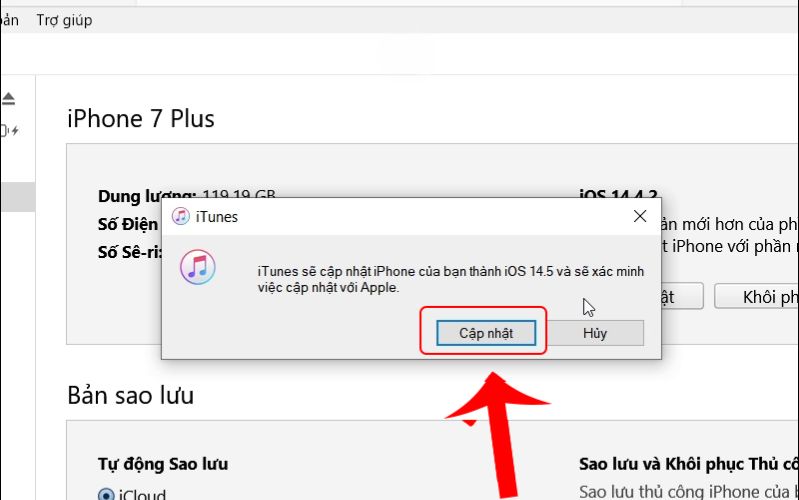
-
Khởi động lại máy tính sau khi cập nhật: Đây là bước đơn giản nhưng giúp hệ thống ổn định và nhận diện đúng driver mới.
Lỗi 11, 21
Lỗi 11 hoặc 21 bắt nguồn từ việc đưa thiết bị vào chế độ DFU (Device Firmware Update) chưa đúng cách. Hai mã lỗi này thường xảy ra khi thiết bị không thể vào chế độ DFU đúng quy trình, hoặc trong quá trình Restore iPhone, iTunes không nhận diện được Firmware do lỗi thao tác hoặc xung đột phần mềm. Đây là lỗi liên quan trực tiếp đến quá trình “giao tiếp” giữa máy tính và thiết bị qua chế độ DFU. Ngoài ra, 2 lỗi này cũng liên quan đến các thiết bị phần cứng của bạn như cáp USB và máy tính. Cáp USB hỏng hoặc không tương thích có thể gây ra lỗi này. Nếu cáp kết nối hoặc cổng USB trên máy tính không hoạt động đúng, việc kết nối giữa iPhone và máy tính sẽ bị gián đoạn, dẫn đến lỗi.
Cách khắc phục:
-
Kiểm tra lại thao tác đưa máy vào chế độ DFU: Hãy đảm bảo bạn thực hiện đúng trình tự các bước: kết nối iPhone với máy tính, nhấn đồng thời nút nguồn và nút giảm âm lượng (với iPhone có Face ID) trong đúng số giây quy định, rồi thả nút nguồn và giữ nút âm lượng đến khi iTunes nhận diện thiết bị ở chế độ khôi phục.
-
Khởi động lại máy tính và iTunes: Đôi khi, lỗi đơn giản chỉ là do iTunes bị treo hoặc kết nối tạm thời không ổn định. Vì vậy, bạn chỉ cần khởi động lại máy tính và iTunes là xong.
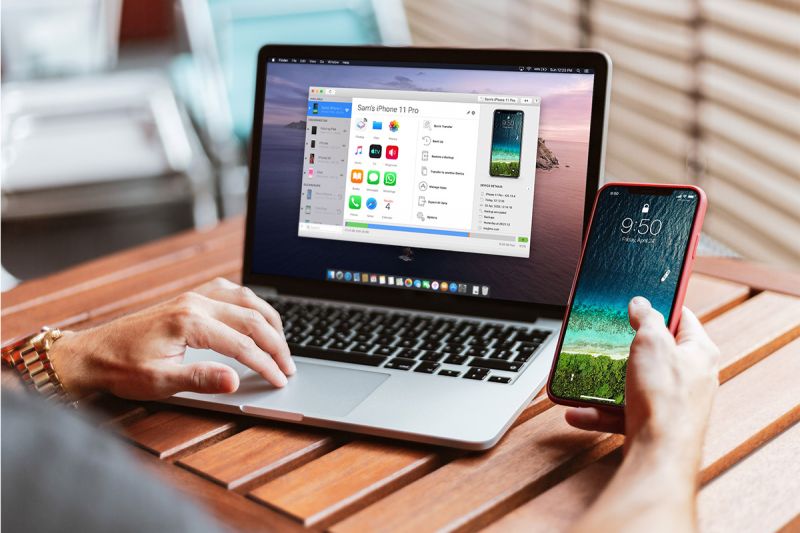
- Hãy chắc chắn rằng máy tính, kết nối Internet và dây cáp bạn đang sử dụng đều hoạt động ổn định và đáng tin cậy.
-
Thử cáp USB khác: Cáp USB không chất lượng hoặc hỏng có thể gây ra lỗi này. Sử dụng cáp USB chính hãng hoặc cáp chất lượng tốt và thử lại. Bạn cũng có thể thử cắm cáp vào một cổng USB khác trên máy tính để đảm bảo kết nối ổn định.

Lỗi 11, 12, 16, 23, 26, 27, 28, 29, 34, 35, 36, 37, 40, 53, 56, 1011, 1012, 1014, 1667, 1669, 1671, 2005
Nếu iPhone của bạn báo những mã lỗi như 11, 12, 16, 23, 26, 27, 28, 29, 34, 36, 37, 40, 53, 56, 1011, 1012, 1014, 1667, 1669, 1671 hay 2005 trong lúc Restore, rất có thể thiết bị đang gặp trục trặc liên quan đến phần cứng.
-
Thiết bị iOS có linh kiện bị lỗi (chip NAND, ổ cứng, cổng Lightning…)
-
Máy tính bị lỗi driver, có phần mềm ngăn kết nối với iTunes hoặc máy chủ Apple.
-
Cáp sạc, cổng USB kém ổn định khiến quá trình truyền dữ liệu không hoàn tất.
-
Firmware không tương thích hoặc đã bị can thiệp (jailbreak, thay linh kiện không chính hãng).
Ngoài ra, lỗi 53 cũng xảy ra khi Touch ID không trùng khớp với phần cứng gốc, khiến iPhone bị chặn trong quá trình Restore để bảo vệ dữ liệu sinh trắc học. Lỗi này thường xuất hiện trên các thiết bị từ iPhone 5s đến iPhone 8.
Cách khắc phục nhanh chóng:
- Sử dụng cáp sạc chính hãng và cổng USB ổn định: Ưu tiên dùng dây cáp đi kèm máy hoặc cáp MFi (chuẩn được Apple chứng nhận), hạn chế dùng cáp trôi nổi gây xung đột kết nối.

-
Khởi động lại máy tính, thử lại với iTunes phiên bản mới nhất: Đảm bảo không có phần mềm bảo mật, tường lửa hoặc tiện ích nào chặn đường truyền với máy chủ Apple.
-
Kiểm tra phần cứng nếu lỗi vẫn còn: Nếu thử mọi cách vẫn không thể Restore, rất có thể iPhone đang gặp lỗi phần cứng như hỏng ổ nhớ, lỗi cổng kết nối hoặc mainboard. Trong trường hợp này, bạn nên mang máy đến trung tâm sửa chữa uy tín để được kiểm tra sâu hơn.
-
Người dùng nên mang thiết bị đến trung tâm bảo hành Apple hoặc các cửa hàng sửa chữa uy tín để được kiểm tra, thay thế nút Home chính hãng và đảm bảo tính tương thích phần cứng, tránh phát sinh lỗi 53.
Lỗi 1002, 1004, 1015
Lỗi 1002, 1004, 1015 cũng là một trong những lỗi thường gặp khi Restore iPhone. Lỗi này bắt nguồn từ một số vấn đề liên quan đến phần mềm, cài đặt trên máy tính hoặc iPhone, cụ thể:
-
iTunes phiên bản cũ hoặc bị lỗi: Hệ thống không thể truy cập tài nguyên cần thiết để tiến hành Restore.
-
Thiết bị đang chạy iOS beta: Bản beta thường không tương thích hoàn toàn với các bản Firmware chính thức.
-
Bạn cố gắng cài đặt một phiên bản iOS cũ hơn (hạ cấp) hoặc Firmware không còn được Apple ký. Apple chỉ cho phép cài đặt các phiên bản iOS mà họ hiện đang "ký" (signed firmware). Nếu bạn cố gắng hạ cấp iOS xuống phiên bản không được ký, lỗi này có thể xuất hiện.
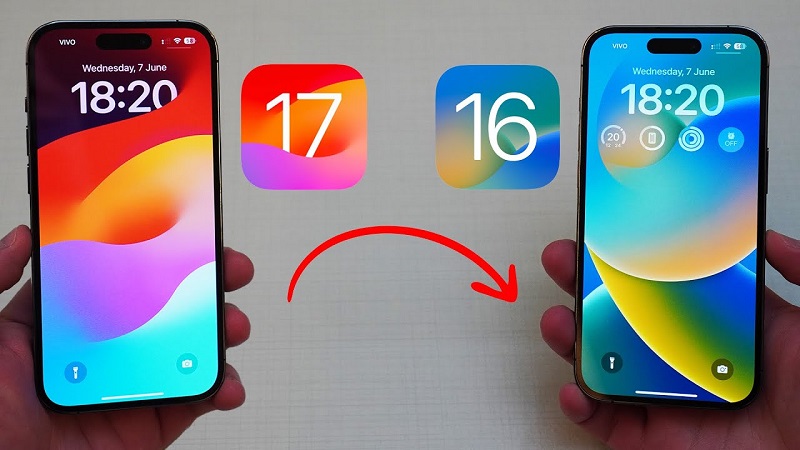
-
Máy đã Jailbreak: Những thiết bị từng can thiệp hệ thống sẽ có khả năng cao bị xung đột khi Restore.
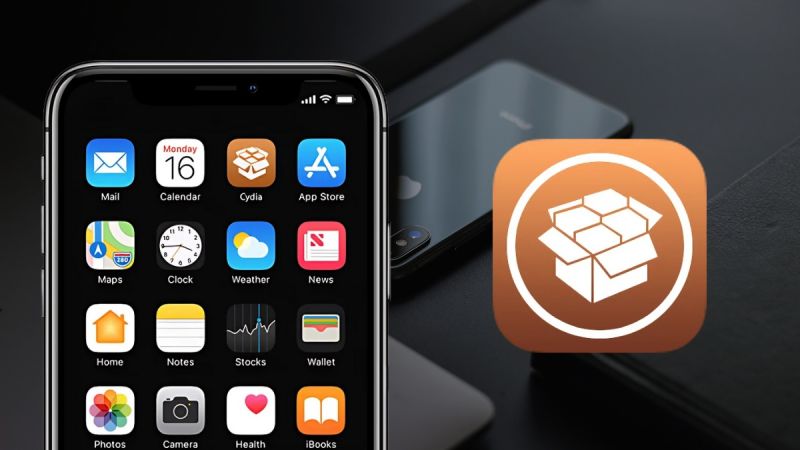
Cách khắc phục nhanh chóng:
-
Cập nhật hoặc cài lại iTunes mới nhất: Gỡ hoàn toàn phiên bản hiện tại, tải lại bản iTunes mới trực tiếp từ trang chủ Apple để đảm bảo tương thích tối ưu.
-
Đưa thiết bị về chế độ Recovery Mode: Tắt máy hoàn toàn. Sau đó, kết nối iPhone với máy tính, nhấn giữ tổ hợp phím tùy theo dòng máy để kích hoạt chế độ Recovery. Khi màn hình iTunes hiển thị tùy chọn “Restore” hoặc “Update”, hãy chọn “Restore”.
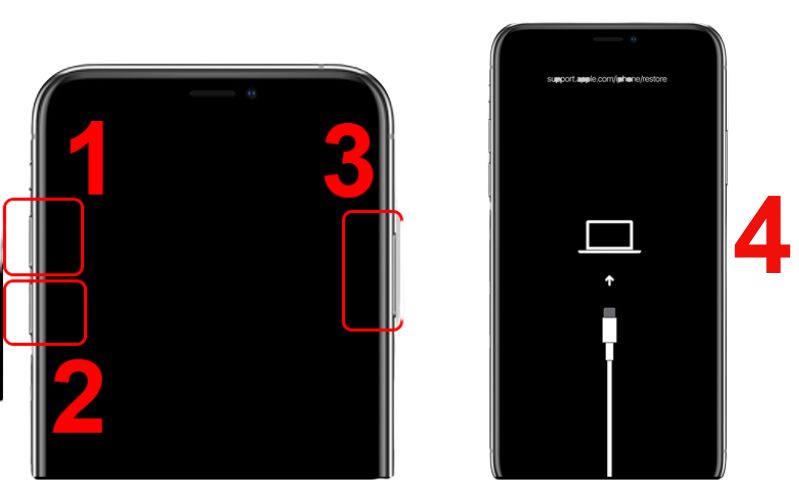
-
Nếu máy đang dùng iOS beta hoặc đã Jailbreak: Bạn nên cân nhắc cập nhật lên phiên bản iOS chính thức mới nhất. Trong trường hợp máy đã Jailbreak, bạn nên đưa về DFU Mode để Restore sạch hệ thống.
Lỗi 1611, 1619
Lỗi 1611 thường liên quan đến phần mềm bảo mật hoặc phần cứng trên máy tính, khiến iTunes không thể hoàn tất việc giao tiếp với thiết bị.
Lỗi 1619 lại xuất hiện khi iTunes không thể khởi động đúng chế độ Restore trên thiết bị iOS.
Cách khắc phục nhanh chóng và hiệu quả cho 2 lỗi này chính là bạn chỉ cần gỡ bỏ hoàn toàn phiên bản iTunes hiện tại khỏi máy tính, sau đó tải và cài đặt lại bản iTunes mới nhất từ trang chủ Apple. Sau khi cài đặt xong, bạn tiến hành Restore lại thiết bị như bình thường để đảm bảo quá trình không bị gián đoạn bởi lỗi phần mềm từ phiên bản cũ.
.jpg)
Lỗi 19, 20, 21, 2001, 2002, 2006
Những lỗi này đều có chung đặc điểm là sự cố kết nối không ổn định giữa thiết bị iOS và phần mềm iTunes trên máy tính, khiến quá trình khôi phục bị ngắt quãng.
Nguyên nhân phổ biến:
-
Cáp kết nối đang sử dụng không đạt chuẩn, bị gãy, hỏng hoặc lỏng.
-
Cổng kết nối USB trên máy tính có vấn đề.
-
Máy tính bị thiếu driver hoặc iTunes bị lỗi.
-
Có sự can thiệp từ phần mềm bên thứ ba (như phần mềm bảo mật hoặc chống virus).
Cách khắc phục:
-
Thử đổi cáp khác - Sử dụng cáp chính hãng hoặc loại đạt chuẩn MFi (Made for iPhone).
-
Chuyển sang cổng USB khác trên máy tính, ưu tiên cổng phía sau nếu dùng PC.
-
Rút cáp ra và cắm lại để làm mới kết nối giữa thiết bị và máy tính.
-
Tắt tạm thời phần mềm diệt virus hoặc tường lửa, đề phòng việc chúng gây gián đoạn.
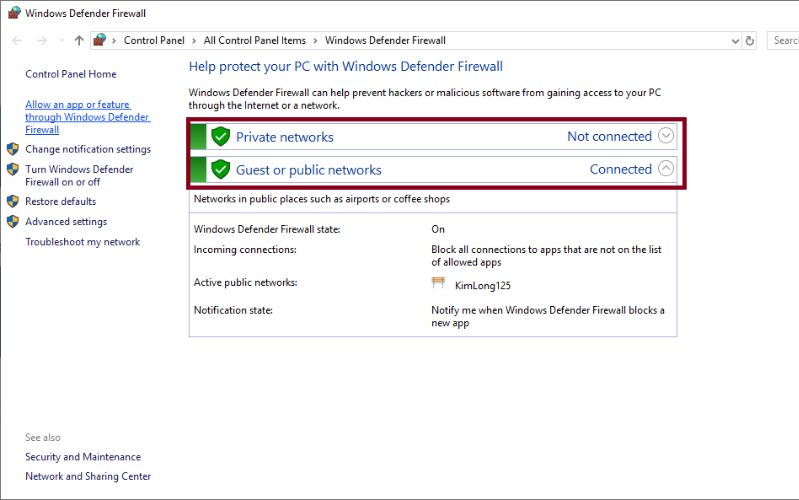
Lỗi 20000
Theo thông tin từ trang hỗ trợ chính thức của Apple, mã lỗi 20000 không được liệt kê trong danh sách các lỗi do Restore iPhone. Việc hiểu lầm lỗi 20000 là do khôi phục iPhone có thể xuất phát từ sự nhầm lẫn với các mã lỗi khác có số tương tự, chẳng hạn như lỗi 2009, thường liên quan đến sự cố kết nối USB trong quá trình khôi phục thiết bị.
Nguyên nhân chính dẫn đến lỗi 20000:
-
Máy tính hoặc thiết bị iOS tự động Restart do phần mềm xung đột hoặc quá tải tài nguyên.
-
Ổ cứng gặp lỗi, trình điều khiển hoặc hệ điều hành trên máy tính không ổn định.
-
Có thể do nguồn điện không ổn định dẫn đến hiện tượng sập nguồn tạm thời.
Cách khắc phục lỗi 20000:
-
Khởi động lại cả máy tính và iPhone, sau đó thử Restore lại từ đầu.

-
Tắt tạm thời phần mềm nặng hoặc phần mềm diệt virus đang chạy ngầm trên máy tính.
-
Kiểm tra nguồn điện, đảm bảo thiết bị không bị sập nguồn giữa chừng.
-
Nếu vẫn tiếp tục xảy ra lỗi, hãy đổi sang một máy tính khác có cấu hình ổn định hơn và đã cài sẵn iTunes phiên bản mới nhất.

3.2. Các mã lỗi bằng chữ
Không chỉ các mã lỗi dạng số gây đau đầu cho người dùng, iTunes đôi khi còn hiển thị lỗi bằng chữ - những dòng thông báo tưởng chừng đơn giản nhưng lại ẩn chứa nhiều vấn đề phức tạp phía sau. Trong đó, 3 lỗi chữ phổ biến và đáng chú ý nhất gồm:
Lỗi do iTunes không kết nối được với Server
Lỗi do iTunes không kết nối được với Server thường xuất hiện khi Restore iPhone, biểu hiện nhận biết chính là hiển thị thông báo: “We could not complete your iTunes Store request. An unknown error occurred.”
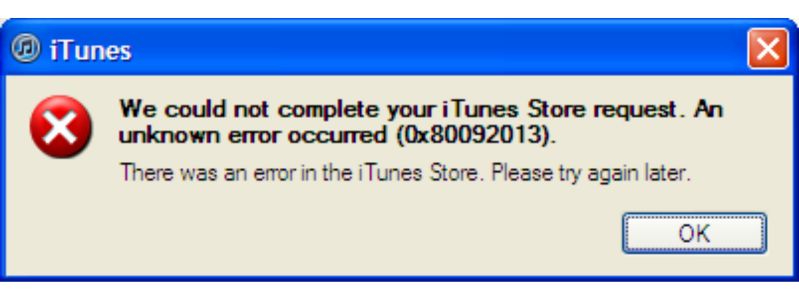
Nguyên nhân chính gây ra lỗi này thường có thể kể đến :
-
Mạng Internet chập chờ, không ổn định khi đang Restore.
-
Tường lửa, phần mềm diệt virus hoặc cấu hình proxy ngăn cản iTunes kết nối đến server Apple.
-
Phiên bản iTunes quá cũ, thiếu hỗ trợ các bản cập nhật mới.
Cách khắc phục:
-
Kiểm tra kết nối mạng và đảm bảo đường truyền đủ mạnh.
-
Tạm thời tắt phần mềm diệt virus, Firewall hoặc điều chỉnh cấu hình proxy nếu đang sử dụng.
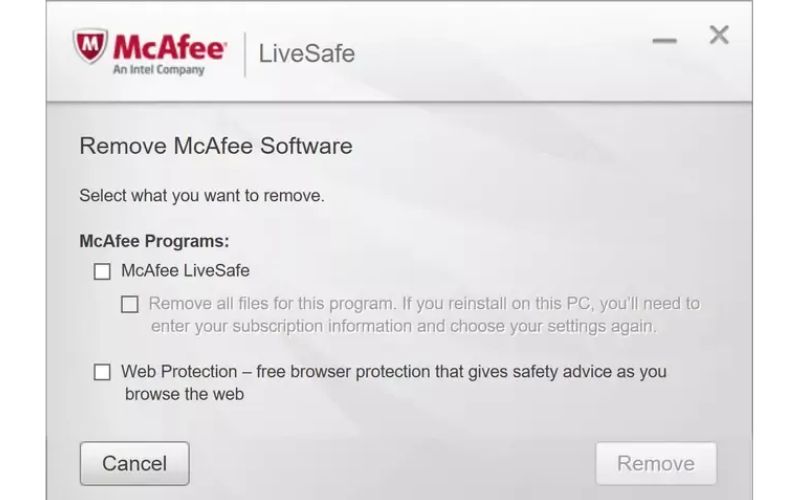
-
Gỡ cài đặt iTunes hiện tại và tải lại phiên bản mới nhất từ trang chính thức của Apple bằng cách: Vào Tùy chọn hệ thống > Cập nhật phần mềm (đối với MacBook) hoặc vào Trợ giúp > Kiểm tra bản cập nhật iTunes (đối với người dùng Windows).

Lỗi Firmware không tương thích với đời máy iPhone
Lỗi Firmware không tương thích với đời máy iPhone cũng là một lỗi thường gặp trong quá trình Restore iPhone. Khi Restore iPhone qua iTunes hoặc 3uTools thất bại, màn hình sẽ hiện biểu tượng cáp lightning + logo iTunes hoặc máy tính (tùy iOS). Ngoài ra, khi gặp lỗi này, thiết bị sẽ hiển thị thông báo lỗi như:
-
"The iPhone could not be restored. An unknown error occurred (3194 / 4013 / 4014 / 9...)"
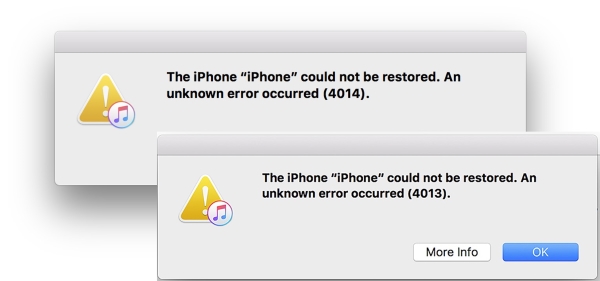
- Trên 3uTools: báo đỏ “Flash failed” + dòng "Firmware is not compatible"
Cách khắc phục lỗi:
- Kiểm tra đúng model máy: Vào Cài đặt > Giới thiệu để xem số máy (hoặc About Phone/About Device). Kiểm tra mã vùng (Region code) nếu có (quan trọng với iPhone)
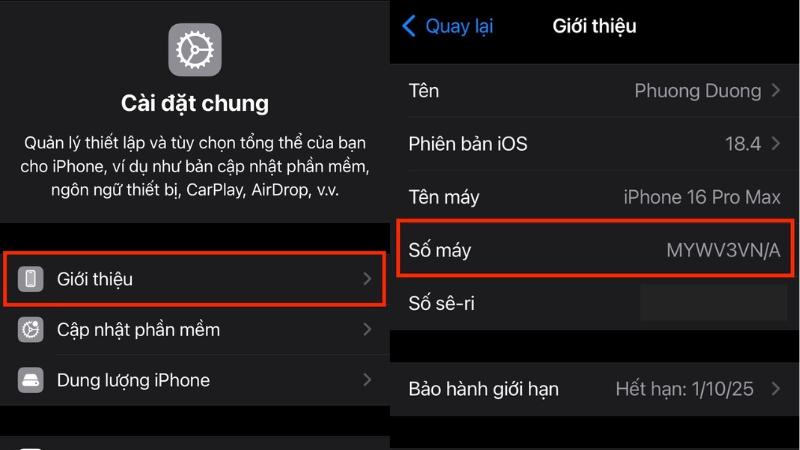
-
Tải đúng Firmware: tải đúng bản theo mã máy.
-
Sử dụng đúng phần mềm để flash: dùng iTunes hoặc 3uTools (bản mới nhất)
-
Tránh các bản mod hoặc Firmware không rõ nguồn gốc: Chỉ dùng bản Firmware nguyên gốc (stock ROM) để đảm bảo độ ổn định và tương thích.
“The iPhone ‘XXYYZZ’ could not be restored. This device isn’t eligible for the requested build.”
Lỗi “The iPhone ‘XXYYZZ’ could not be restored. This device isn’t eligible for the requested build.” là một trong những lỗi thường gặp khi Restore iPhone bằng iTunes hoặc 3uTools mà chọn sai phiên bản.
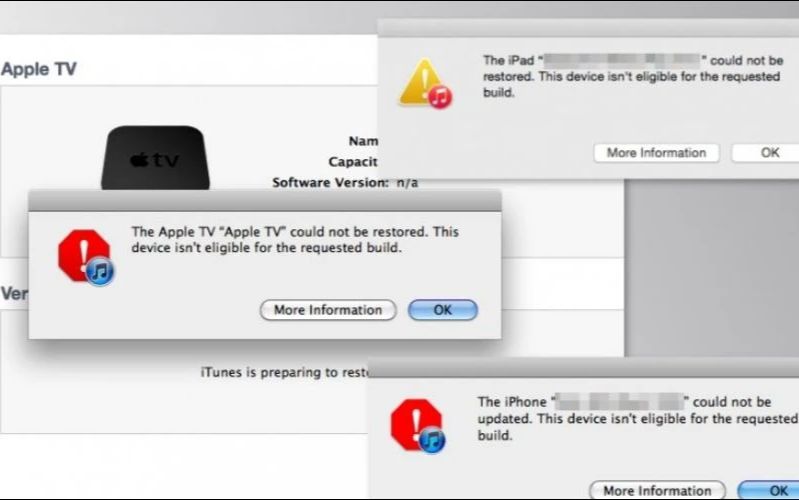
Nguyên nhân chính: sai phiên bản iOS cho thiết bị. Ví dụ bạn cài iOS 17.3.1 cho iPhone 11, trong khi bản này chỉ dành cho iPhone 12 trở lên.
Cách khắc phục lỗi “This device isn’t eligible for the requested build”: Xác định đúng model iPhone và bản iOS còn được Apple sử dụng. Bạn chỉ được phép Restore về phiên bản nằm trong danh sách.
4. Kết luận
Restore iPhone là một giải pháp hiệu quả để khôi phục thiết bị về trạng thái ban đầu. Tuy nhiên, trong quá trình này, những lỗi thường gặp khi Restore iPhone cũng sẽ xảy ra. Nếu sự cố vẫn không thể khắc phục được, bạn có thể tham khảo dịch vụ sửa chữa từ trung tâm uy tín như Bệnh Viện Điện Thoại, Laptop 24h qua hotline 1900.0213 để nhận được sự hỗ trợ nhanh chóng và chính xác.
Bài liên quan
Monday, 15/12/2025
cách bảo quản điện thoại khi không sử dụng
Saturday, 13/12/2025
Chân sạc pin iPhone bị cháy do nhiều nguyên nhân như sử dụng cáp sạc kém chất lượng, cổng sạc bị bám bụi, sạc trong...
Saturday, 13/12/2025
cách kiểm tra màn hình khi mua điện thoại cũ
Saturday, 13/12/2025
Lỗi ghost touch sau thay màn hình điện thoại thường xảy ra do màn hình kém chất lượng, lắp ráp sai hoặc lỗi phần mềm....











 Sửa Điện Thoại
Sửa Điện Thoại
















Hỗ trợ hỏi đáp 24/7 ( 0 bình luận )
Xem thêm
Thu gọn